「更新iOS 16.1 後。我無法讓我的可視語音郵件正常工作,也無法收到任何新語音郵件的通知。現在我正在聯繫,看看是否有人遇到同樣的問題,或者是否有人知道如何解決它? ! 我是變得沮喪。
- 來自蘋果社區
語音信箱是許多 iPhone 用戶用來接收未接來電語音訊息的重要功能。然而,有時,使用者可能會發現語音信箱無法正常運作,尤其是在更新後,例如iOS 18。並提供詳細的解決方案來幫助解決「語音郵件無法在 iPhone 上運行」問題。
當出現「更新後 iPhone 語音信箱無法運作」或「 iOS 18 語音信箱無法運作」時,該問題可能是由以下因素造成:
在了解問題的原因後,您可以繼續閱讀以了解如何讓 iPhone 語音信箱正常運作。
您可以嘗試使用以下 11 種有效方法來修復 iPhone 上的語音信箱無法使用的問題。
如果您是第一次使用語音信箱或最近更換了運營商,則需要手動設定語音信箱。
為此,請按照以下步驟操作:
步驟 1. 開啟“電話”應用程序,點擊右下角的“語音郵件”,然後選擇“立即設定”。
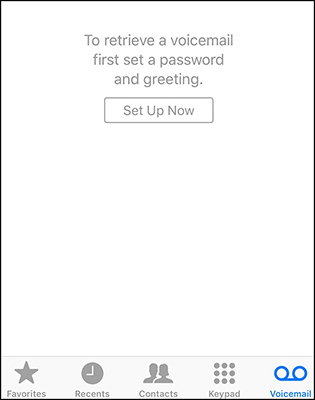
步驟 2. 建立語音信箱密碼。
步驟 3. 選擇您的問候語,「預設」或「自訂」。如果您選擇自訂,您可以錄製新的問候語。
語音信箱在 iPhone 上無法使用的另一個原因是呼叫轉移在某個時候啟用,但忘記關閉。因此,您的通話將被重新導向到另一個號碼,從而阻止它們在您的 iPhone 上響鈴並錄製語音郵件。
要停用它,請按照以下步驟操作:
步驟1. 前往「設定」>「電話」>「呼叫轉移」。
步驟 2. 如果啟用了呼叫轉接,請將其關閉。
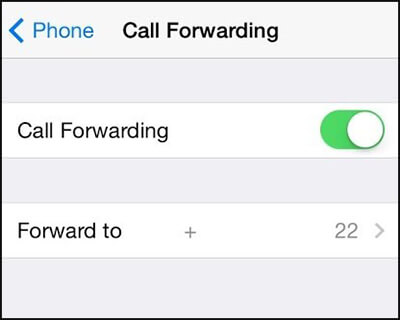
如果「電話」應用程式遇到問題,可能會導致iOS 18 語音郵件無法運作。重新啟動應用程式是一個簡單的修復。
操作方法如下:
步驟 1. 在螢幕上向上滑動以開啟應用程式切換器。
步驟 2. 找到「電話」應用程式並將其向上滑動以將其關閉。
步驟 3. 重新開啟「電話」應用程式並檢查語音郵件是否正常運作。

網路問題是「iPhone 15/16 語音信箱無法運作」的常見原因。重新啟動蜂窩服務可以幫助重新連接到網路。
步驟如下:
步驟1.進入“設定”>“蜂窩網路”,關閉蜂窩數據,然後等待10秒。
步驟 2. 重新開啟蜂窩數據並檢查語音信箱是否正常運作。

如果關閉然後再開啟蜂窩服務不起作用,您可以嘗試重置網路設定來解決此問題。為此,請按照以下步驟操作:
步驟1.開啟「設定」>「一般」>「傳輸或重置iPhone」>「重置」>「重置網路設定」。

步驟 2. 輸入您的密碼並確認操作。
步驟 3. 重置完成後,重新連接到蜂窩網路並再次嘗試語音郵件功能。
如果您所在的地區蜂窩訊號較差,您可以啟用 Wi-Fi 通話以支援語音信箱功能。
步驟如下:
步驟 1. 開啟 iPhone 上的「設定」應用程式。
步驟 2. 點選「電話」並選擇「Wi-Fi 通話」。
步驟 3. 開啟「Wi-Fi 通話」。
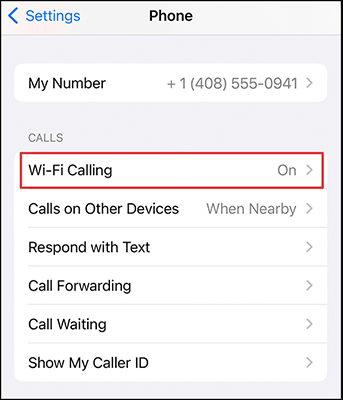
如果您在 iPhone 上沒有收到語音郵件,可能是因為您的語音郵件收件匣已滿。您可以刪除舊的語音郵件或將其備份到電腦上,為新郵件釋放空間。
您的電信業者設定可能需要更新,這可能是您的語音信箱無法在 iPhone 上使用的原因。更新它們可能會解決任何問題,包括收不到語音郵件。
它的工作原理如下:
步驟1.前往「設定」>「常規」>「關於」。向下捲動並點擊「運營商」。

步驟 2. 如果有可用更新,您將看到安裝它的選項。
如果您的 iPhone 上無法使用語音信箱,您也可以嘗試重新啟動 iPhone 以解決問題。
若要重新啟動 iPhone,請依照以下步驟操作:
適用於 iPhone X、11、12、13 或更高版本:
對於 iPhone 6、7、8 或 SE(第 2 代或第 3 代):
對於 iPhone SE(第 1 代)、5 或更早版本:

如果所有常規方法都無法解決 iPhone 上語音郵件無法使用的問題,那麼專業的iOS系統修復工具(例如iOS System Recovery)是一個有效的選擇。它可以修復iOS系統中的錯誤,而不會遺失您的資料。
iOS系統復原的主要特點:
以下是如何使用iOS系統恢復來修復更新後 iPhone 語音信箱無法運作的問題:
01點擊下載按鈕將應用程式下載到您的電腦。應用程式開啟後,選擇“ iOS系統恢復”。

02使用 USB 連接線將 iPhone 連接到電腦,如果是第一次將 iPhone 連接到電腦,請點擊「信任」確認連線。接下來,按一下“開始”開始該過程。

03然後,在介面上驗證iOS型號等詳細信息,然後按一下「修復」下載最新韌體。然後該工具將開始修復問題。

語音信箱無法在您的 iPhone 上運作的原因有很多。如果您已嘗試自行排除故障但問題仍然存在,請聯絡您的電話電信業者。他們可以指導您做出選擇,並有望解決問題。
「語音郵件無法在 iPhone 上運作」是許多用戶的常見問題,但大多數問題都可以使用上述方法解決。如果問題仍然存在,建議使用iOS系統恢復,這是一款高效、安全的iOS修復工具,可以快速修復語音郵件問題。我們希望本文可以幫助您恢復語音郵件功能。
相關文章:
如何在Android上恢復已刪除的語音郵件? 2025 年完整指南